ここのWordPressは自宅PCサーバーにて稼働しています、しかし遅いのが悩みの種です。プラグインWP Super Cacheでページキャッシュ(プリロードモード)をバリバリに効かせて誤魔化していますが、それでも遅いです。さすがに7年前のノートPC ThinkPadのWEBサーバーではそろそろ限界かなぁと、今度はSSDで試してみたいというのもありSATA3.0縛りでお安くサーバーにできそうなPCを探していたら魅力的なマザーボードを見つけポチッと購入してしまいました。
家で眠っている11年前のファンレスPCの中身を入れ換える計画で、ファンレス無音、超省電力、それでいてパワーは中々あなどれないPCサーバーが出来上がりました。
このページの目次
組み立て
今回は先にケースありきでMini-ITXのマザーを用意したというプランです。
ケース
2004年発売の業務用ファンレスPCのケースを流用しました。当時の製品詳細はこちらをご覧ください。
ファンレスコンピュータ UCMシリーズ UCM-0822B
レジ用に設計されたモノのようです。数年前にヤフオクで送料と同じくらいの値段で落札したのですが、あまりの低性能に利用してなかったPCです。しかし、ファンレス用PCケースとしてはしっかりした作りになっていて巨大ヒートシンクがケースに使われています。マザーボードはMini-ITX規格のモノが流用できそうです。
HDDは2.5インチIDEのモノがついています。ブラケットはHDDが2つ搭載できる作りでした。
どんどん外していきます。電源は流用したかったのですがSATA用の電源が取れないため断念です。
全部外した状態です。
マザーボードQ2900-ITX
Asrock社製の「Q2900-ITX」を用意しました。製品詳細はコチラをご覧ください。
なんといってもファンレスで無音。さらに消費電力10Wながら高性能クアッドコア プロセッサー J2900 (2.41 GHz)がオンボードという優れものです。さらにSATA3.0対応で高速SSDにも対応、USB3.0、ギガビットLANと、Mini-ITX規格でここまで揃っているモノは今現在ではこれだけじゃないでしょうか。
(2017/11/05追記) 上記マザーボードは現在販売終了していますが、後継となるマザーボードはAmazonでも入手可能です。
ASRock オンボードCPU ファンレス マザーボード N100DC-ITX Intel CPU N100搭載 Mini ITX 【国内正規代理店品】
ASRock AMD Ryzen 5000シリーズ(Soket AM4)対応 B550チップセット搭載 Micro ATX マザーボード 【国内正規代理店品】B550M Pro4
電源NT-ZENO/DC60-D3(60W)
電源は60Wのコチラを用意しました。PC用パーツで最も電源容量が少ないコレでいってみます。
NT-ZENO/DC60-D3 ゼロノイズ、MINI-ITX電源セット(販売終了のためリンク削除しました。)
http://www.ask-tech.com/jp/product/psu/ntzenodc60d3/
使うのはマザーボードとメモリーとSSDだけなのでコレで十分という計算です。
購入時のセット内容
不要なコネクタは基盤から外せるので、ケース内がスッキリできます。
ケースのネジ穴とサイズが合わなかったので、取り外した電源のプラグチックカバーに基盤をネジ止めして
そのプラスチックカバーをケースに取り付けました。ACアダプターのコネクタは右側の穴を利用して出せました。
SSD
SSDにはSamsungの850 EVO 120GBを用意しました。
Samsung 870 EVO 1TB SATA 2.5インチ 内蔵 SSD MZ-77E1T0B/EC 国内正規保証品
¥16,141ブラケットはケース付属のものを利用します。
メモリー
メモリーはあり合わせで2枚用意しましたが、相性悪しでどちらか片方ずつでしか起動せず。
デュアルチャンネルで2枚利用するなら同じメモリーを2枚用意したほうが良さそうです。今回は4GBメモリーを一枚だけ利用しました。今は円安の影響でメモリーが高いので時期を見てMAXの16GBにしたいところです。
完成
以上を組み込んで完成です。日本語マニュアル付きなのでPowerスイッチのコネクタも迷わず取り付けできました。
シンプルです。駆動系パーツ無しの無音PCの出来上がりです。
側面にSSDが収まっています。
背面です。マザーボードに付属のI/Oパネルもキッチリはまっています。
電源を入れてBIOS画面が出て完成です。
Windowsを入れて動作確認
外付けDVDドライブをつないでwindows7をインストールしました。windowsのインストールからして早くて感動です。
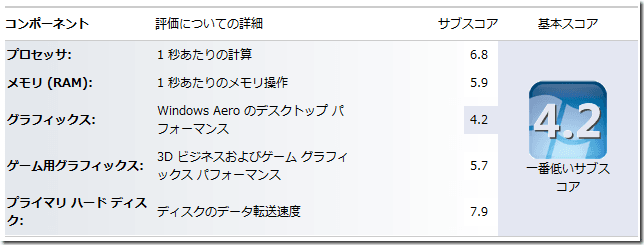
windowsエクスペリエンス インデックスの値です。グラフィックスの値が低いですが、サーバーには関係ないのでその他の数値に満足です。
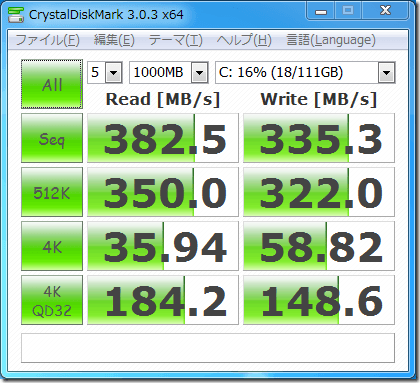
SSDのベンチマークをCrystalDiskMark3.0.3で測定しました。
Readが500MB/s以上を期待してSamsung 850EVOにしたのに、400切るくらいの数値です。これならどっちにするか悩んだ安い方のキングストンSV300S37Aにしておけばよかったかもです。(その後のSV300S37Aのコントローラー改悪の評価急落を見ると、850EVOにしておいて良かったです。)
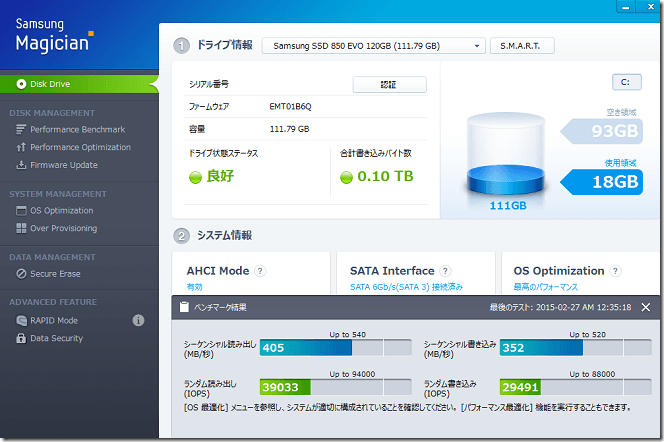
Samsungの付属ソフトのMagicianでも読み出し405MB/sでした。このソフトを使えばSSDの寿命を延ばすWindowsの推奨設定をボタン一つで設定してくれます。
最後にひとこと
このあとDebianをインストールしてWEBサーバーにしちゃいます。Windowsで使うには十分高性能なファンレスPCですが、はたしてウチのWordPressは早くなってくれるでしょうか?
(2018/11/14追記)マザーボードをアップグレードしました。
























